Comment envoyer une newsletter avec la solution d’emailing Swiftpage ?
20 juin - Communication, Emailing, Fidélisation, Vente, e-marketing
ConseilsMarketing.fr vous propose de découvrir Swiftpage.com, une solution d’emailing simple et efficace pour envoyer vos emailings et newsletters.
En effet de nombreuses personnes qui ont téléchargé nos 18 modèles de newsletters gratuits nous ont demandé quelle solution fiable d’emailing utiliser pour l’envoi de leurs emails, avec si possible les informations sur qui cliquait sur quels liens. Nous avons donc décidé de vous présenter la solution que nous utilisons pour envoyer tous les mois la newsletter de ConseilsMarketing.fr à plus plus de 12 000 personnes.
Swiftpage propose une version gratuite qui permet d’envoyer 50 emails par jour, et d’avoir un tracking sur les liens cliqués, le taux d’ouverture… C’est donc un outil qui peut intéresser les bloggers qui ont seulement quelques centaines d’abonnés à leurs newsletters et qui veulent disposer d’une solution d’emailing gratuite. Cette solution est particulièrement bien adaptée pour les PME et les bloggers Pro qui veulent gérer l’envoi de plusieurs milliers d’emails.
Ce logiciel d’emailing en ASP est également couplé aux solutions de CRM les plus courantes du marché que sont ACT!, Sage CRM et Sage Saleslogix. Swiftpage comprend également un Module “Drip Marketing” qui permet de créer des chaines de prospection et de fidélisation (voir notre article sur Marketing-Etudiant.fr).
Dans notre exemple nous allons vous montrer comment envoyer des emails pour une newsletter Wordpress à partir d’Excel (vous pouvez également le faire depuis Outlook).
Comment ouvrir un compte gratuit sur Swiftpage ?

Etape 1 : Ouvrez un compte d’essai en cliquant sur www.swiftpage.com , puis cliquez sur le bouton “Get Started” pour bénéficier de l’offre d’essai 60 jours avec 50 emails à envoyer par jour.
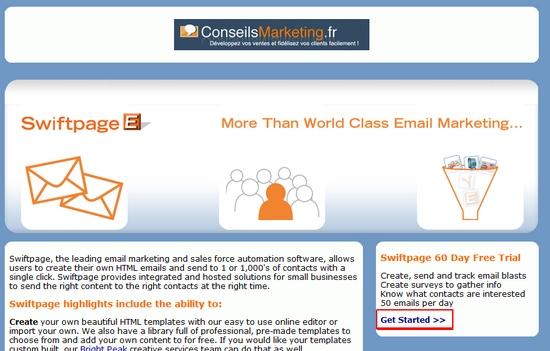
Etape 2 : Retournez sur www.swiftpage6.com/ pour ouvrir votre compte gratuit en cochant “New Account” puis en cliquant sur “Submit”.
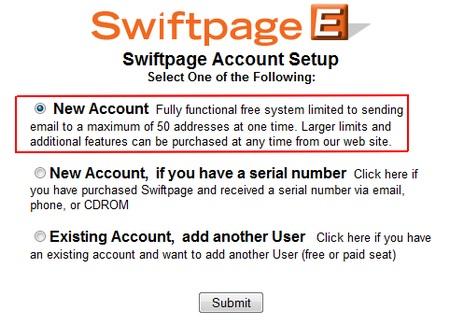
Etape 3 : Indiquez le nom de votre compte (account name), le nom de l’utilisateur principal (UserID), le mot de passe (password). Il n’est pas nécessaire de créer un “Account Password”. Cliquez sur “Next”.
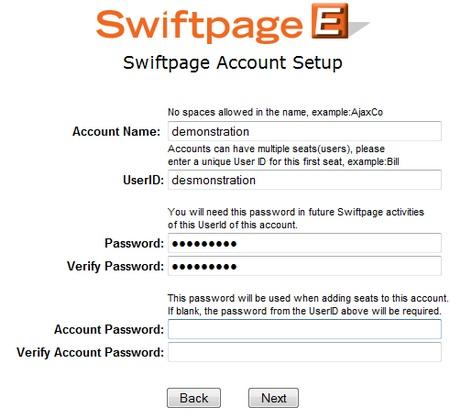
Etape 4 : Indiquez vos coordonnées, puis cliquez sur “Next”

Etape 5 : Choisissez votre fuseau horaire et confirmez votre adresse
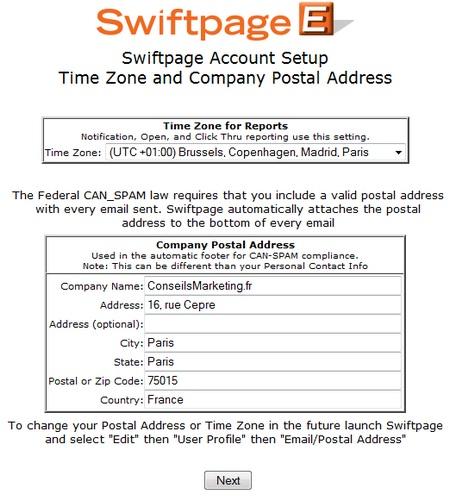
Etape 6 : Indiquez votre adresse email principale qui vous servira pour vos emailings et cliquez sur Submit
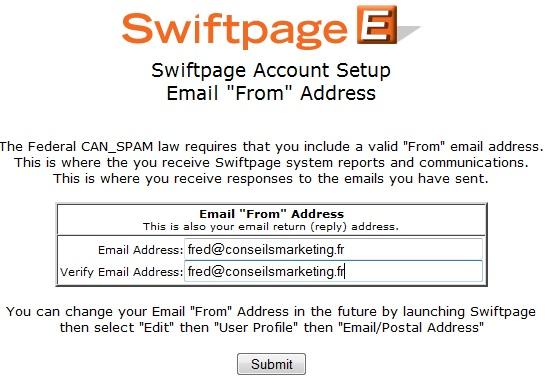
Etape 7 : Dirigez vous dans votre gestionnaire d’emails, et cliquez sur le lien de confirmation qui vous ait envoyé par email dans les secondes qui suivent.
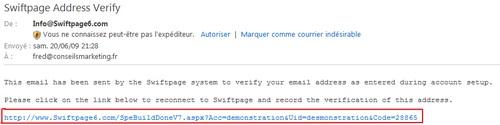
Etape 8 : Dans votre navigateur internet dans la nouvelle fenêtre qui s’ouvre, qui confirme que votre email est validé. Cochez alors sur “I accept this agreement” et cliquez sur le bouton “Continue”.
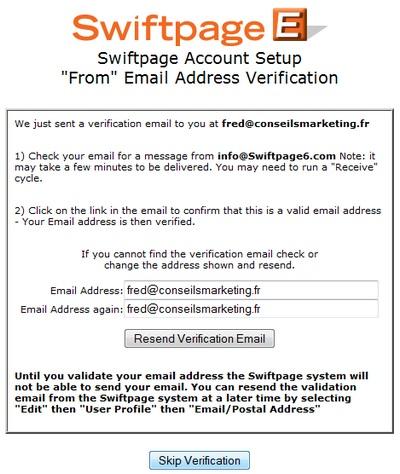
Etape 9 : Vous devez maintenant télécharger le plugin qui vous servira à envoyer vos emailings depuis Excel, MS Outlook, ACT!.. Cliquez sur le lien “Click Here to go to the download Menu” ou cliquez sur ce lien direct.
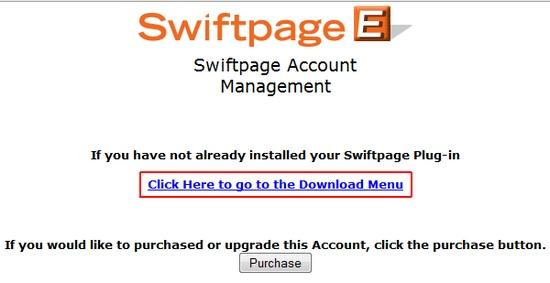
Etape 10 : Téléchargez le plugin “Swiftpage for Excel”
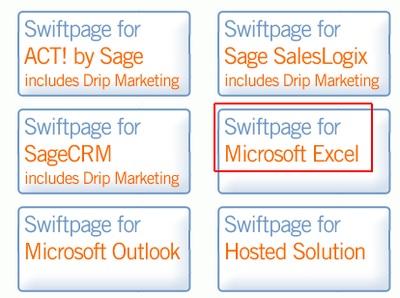
Etape 11 : Cliquez sur le lien “Download Swiftpage for Microsoft Excel”, puis enregistrez le fichier sur votre PC.
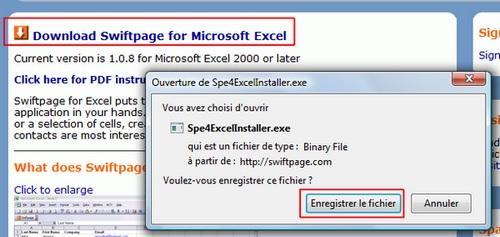
Etape 12 : Une fois le fichier téléchargé double-Cliquez sur le fichier pour lancer l’installation. Lors de l’installation cliquez sur “Suivant”
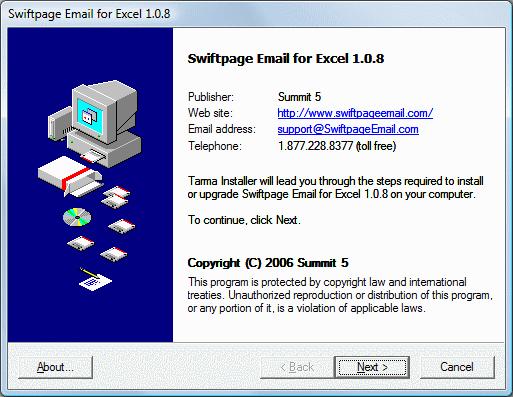
Puis “Install” et enfin sur le bouton “Finish” une fois l’installation réalisée.
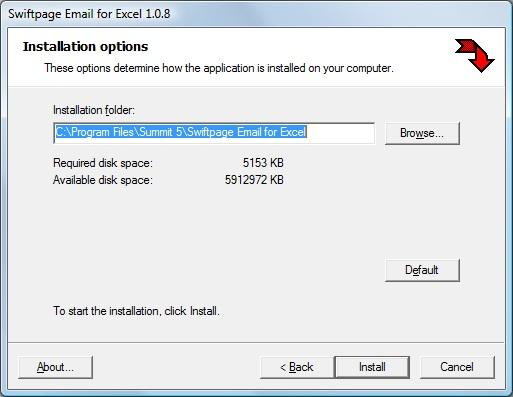
Etape 13 : Lancez MS Excel pour vérifier que le bouton “Swiftpage” est bien ajouté dans votre barre d’outils.
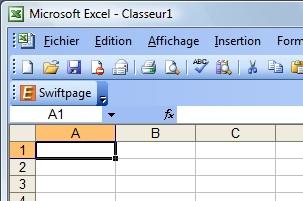
Comment paramétrer votre modèle de Newsletter ?

Etape 1 : Cliquez sur www.swiftpage.com puis sur le bouton “Login”, et remplissez les informations de votre compte
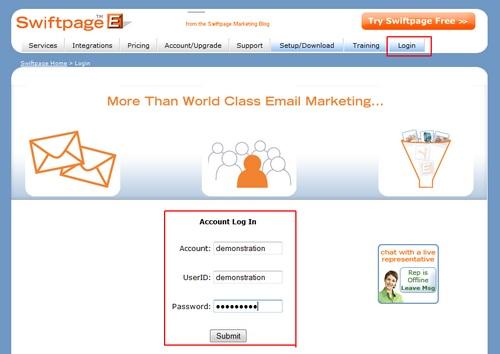
Etape 2 : Cliquez sur le bouton “Template Editor”
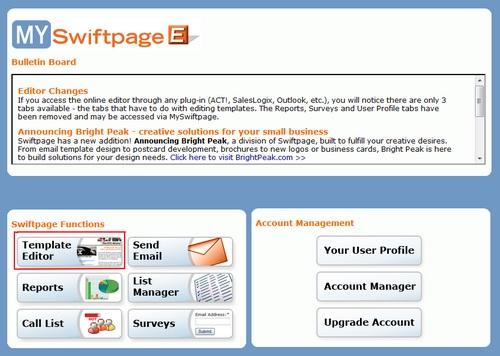
Etape 3 : Cliquez sur “Import a Template”
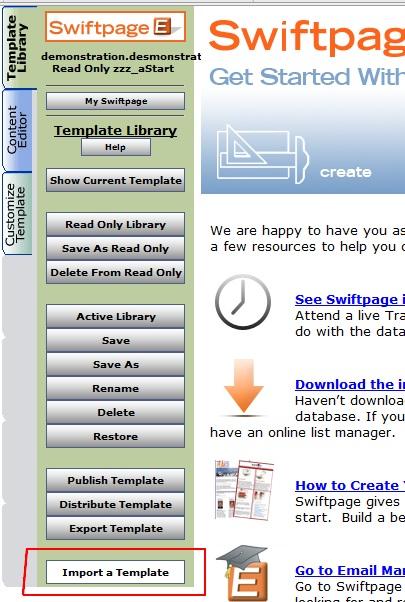
Etape 4 : Cliquez sur le bouton “Parcourir” et sélectionnez votre newsletter que vous aurez au préalable écrite (n’oubliez pas nos 18 modèles de newsletters gratuits que vous pouvez utiliser !) et cliquez sur Ouvrir. Une fois que c’est fait cliquez sur “Submit”.
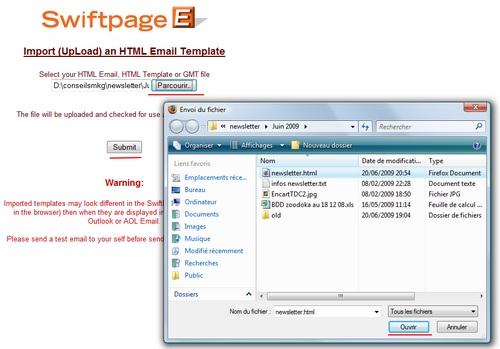
Etape 5 : Vous avez alors avoir un aperçu de votre newsletter. Relisez-là afin de voir si votre texte est correct.
Si c’est parfait, descendez tout en base de la newsletter et cliquez sur le bouton “Click here to verify”.
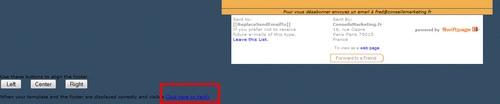
Etape 6 : L’envoi de votre modèle de newsletter sur Swiftpage est alors effectué. Le nom du modèle sur Swiftpage vous est alors communiqué (ici c’est u_newsletter).
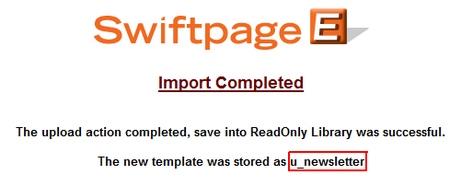
A chaque changement de newsletter vous devrez procéder de la même façon pour remplacer l’ancien emailing par le nouveau.
Comment envoyer votre newsletter ?

Vous devez tout d’abord exporter vos données depuis votre base clients ou votre blog.
Par exemple si vous avez un blog Wordpress, il suffit de copier coller votre base emails de Wordpress vers Excel. Pour cela dirigez vous dans la liste des abonnés à votre newsletter sur Wordpres, et faites un simple copié-collé. Faites bien attention à prendre le titre “Subscribers” afin d’avoir une mise en forme par colonne et non pas tout sur une seule ligne dans Excel.
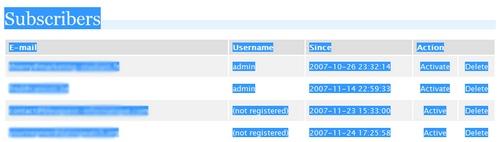
Puis supprimez le titre “Subscribers” et les lignes vides pour n’avoir qu’en entête de colonne “Email”.
Important : il est obligatoire d’avoir le nom “Email” au dessus de la liste des emails, sinon Swiftpage ne pourra pas envoyer les emails.
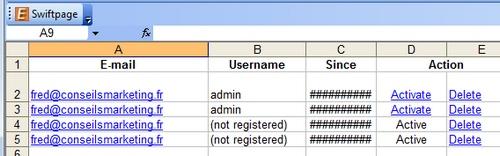
Cliquez ensuite le bouton “Swiftpage”, et choisissez “Send To Worksheet”
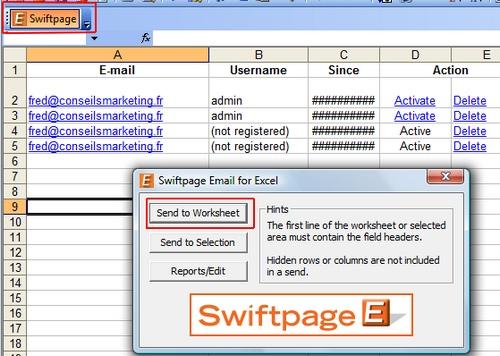
Puis rentrez vos login, mot de passe et user ID :
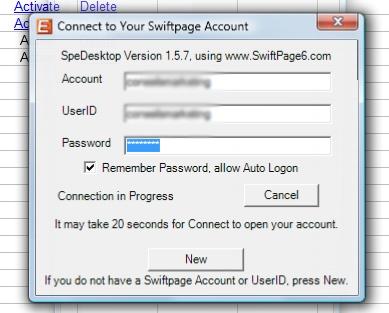
Choisissez votre modèle d’emailing avec “Email template” (u_newsletter” dans notre exemple).
Indiquez le l’objet de votre email dans le champ “Subject”
Envoyez-vous un email de test en cliquant sur “Send Test”.
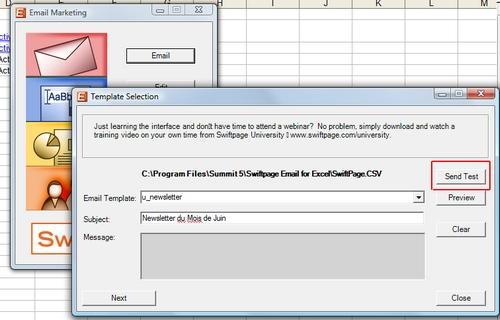
Indiquez alors votre email dans “to”, et cliquez sur “Send with Preview”
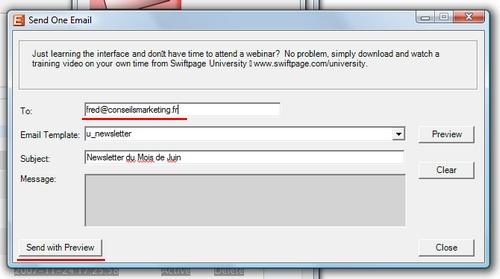
Dans notre exemple nous n’avons pas de personnalisation selon le destinataire (ex: nom & prénom, formule de politesse…), donc cliquez sur “Skip”
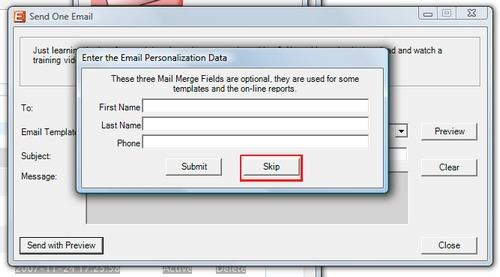
Cliquez ensuite sur “Send Email”
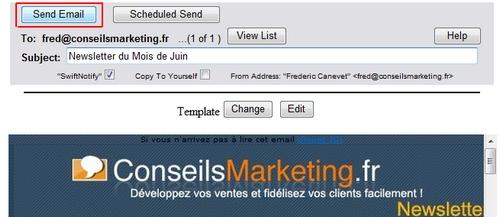
A noter : il est possible que lors de l’envoi du message les accents et caractères spéciaux et accentués ne soient pas affichés correctement dans l’objet de l’email (dans le subject les é,à,è… sont remplacés par des ?)). Dans ce cas vous devez tout simplement les ré-écrire manuellement afin qu’ils soient pris en compte dans l’email test.
Et votre email de test est envoyé !
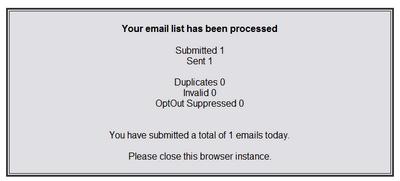
Il vous suffit ensuite de vérifier dans votre boite email que la mise en forme est correcte à vos attentes.
Vous pouvez alors faire l’envoi définitif en cliquant sur “Next”
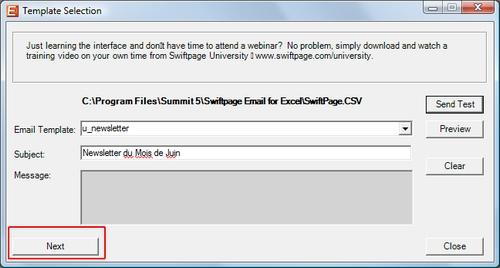
Cette fois Swiftpage vous propose de vérifier que c’est le bon fichier d’adresses emails en affichant les premières adresses de la liste. Si c’est ok cliquez sur “Next”.
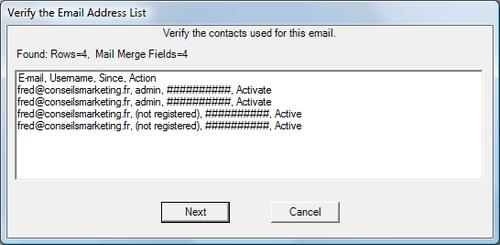
Pour envoyer vos emails cliquez alors sur “Send” :
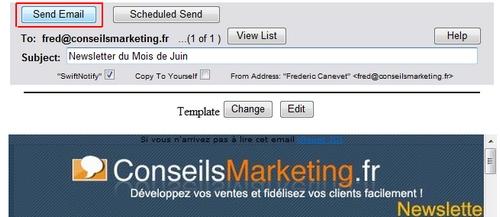
A noter :
- la liste est automatiquement dé-doublonnée, et il est possible de programmer les heures d’envois.
- il est possible que lors de l’envoi du message les accents et caractères spéciaux et accentués ne soient pas affichés correctement dans l’objet de l’email (dans le subject les é,à,è… sont remplacés par des ?). Dans ce cas vous devez tout simplement les ré-écrire manuellement afin qu’ils soient pris en compte dans l’email final.
Comment accéder aux statistiques d’envoi de l’emailing ?

Un email vous est automatiquement envoyé dès que l’envoi est effectué :
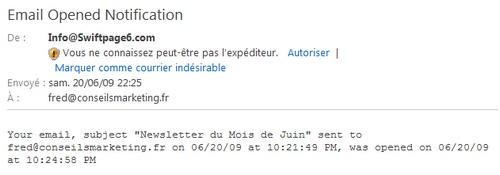
Etape 1 : Pour obtenir des statistiques plus précisez, dirigez vous sur www.swiftpage.com, rentrez vos logins & mot de passe.
Etape 2 : Choisissez dans la liste “Reports”
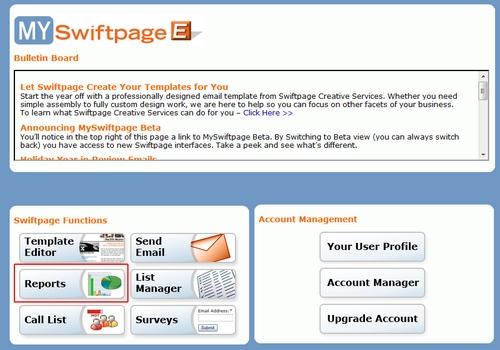
Etape 3 : Sélectionnez l’emailing que vous avez envoyé (email blast = emailing en masse ; Individual Sent = email envoyé à 1 personne), puis cliquez sur “View Report” :
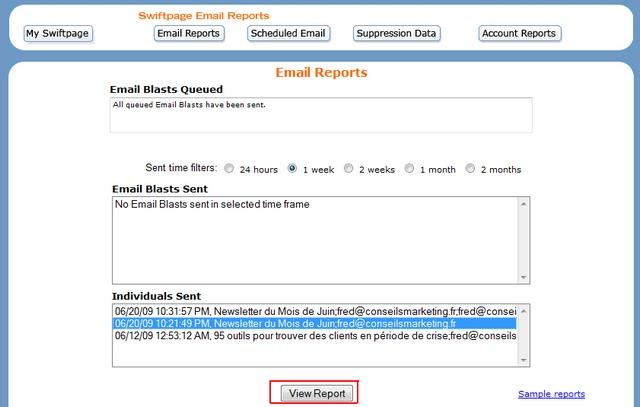
Etape 4 : Vous obtenez les statistiques globales de votre emailing (ouvertures…). Sur la droite vous avez de nombreux rapports plus complets :
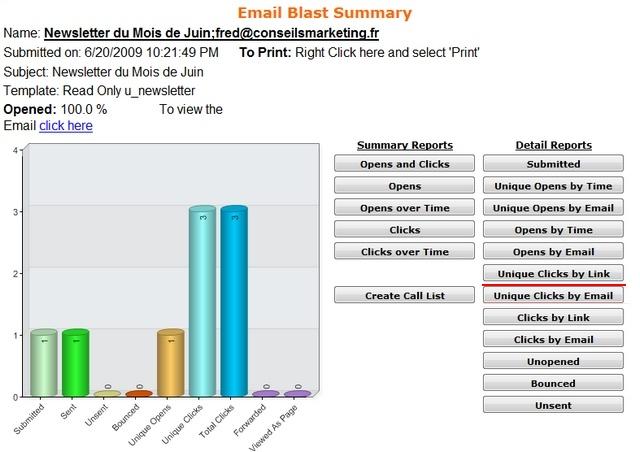
Par exemple vous pouvez savoir qui a cliqué sur quels liens :
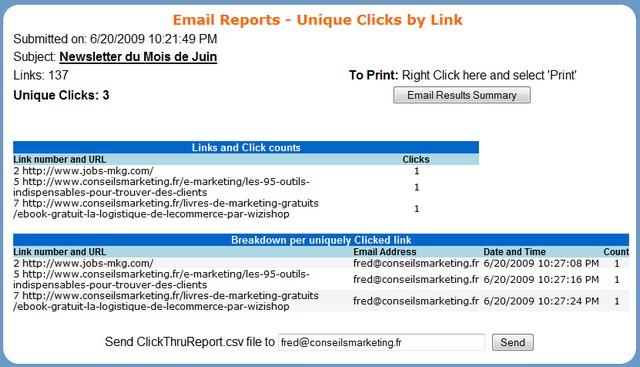
Vous souhaitez vous aussi utiliser gratuitement Swiftpage ? Créez dès maintenant votre compte sur www.swiftpage.com !

